Ansible es un sistema de administración de configuración ampliamente utilizado que puede manejar múltiples servidores a través de un único servidor de control. Aparte de esto, también se usa ampliamente como una herramienta de implementación de aplicaciones y aprovisionamiento de software. Se puede utilizar tanto con sistemas basados en Linux como con sistemas basados en Windows. Ansible está disponible de forma gratuita y se publica bajo una licencia de código abierto. Hoy, le mostraré cómo instalar Ansible en una máquina Linux Mint 20.
Instalación de Ansible en Linux Mint 20
Para instalar Ansible en Linux Mint 20, debe proceder como se describe en los pasos a continuación:
Paso n.º 1:actualice su máquina Linux Mint 20:
Antes de instalar Ansible en cualquier distribución de Linux, se recomienda actualizar su sistema con el siguiente comando:
sudo apt-get update

El proceso de actualización tardará un tiempo en completarse, dependiendo de la cantidad total de paquetes en su sistema Linux Mint 20 que deban actualizarse. Sin embargo, una vez que se complete este proceso, podrá continuar con la instalación de Ansible en Linux Mint 20 como se describe en el siguiente paso.
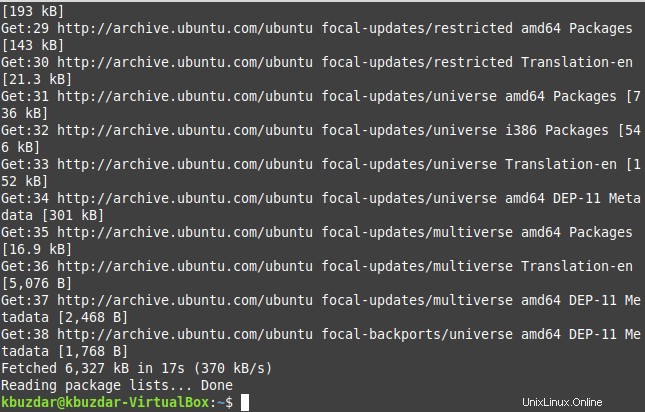
Paso n.º 2:Instale Ansible en su máquina Linux Mint 20:
Ahora, instalaremos Ansible en Linux Mint 20 ejecutando el comando que se indica a continuación:
sudo apt install -y ansible

Dado que Ansible no es un paquete independiente, es decir, no se instala solo, sino que se instalan muchos otros paquetes de soporte o dependencias con él, por lo tanto, llevará algún tiempo completar su instalación. Una vez que se complete el proceso de instalación, verá los siguientes mensajes en su terminal Linux Mint 20.
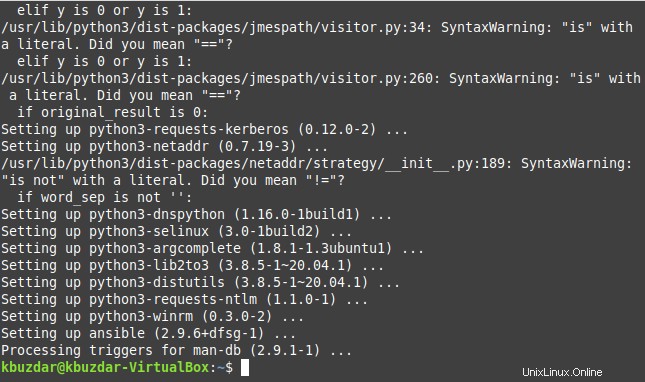
Paso n.º 3:verifique la versión de Ansible en su máquina Linux Mint 20 para confirmar su instalación:
A estas alturas, Ansible debería haberse instalado correctamente en su sistema Linux Mint 20. Sin embargo, aún puede confirmar su instalación al verificar su versión mientras ejecuta el comando que se indica a continuación:
ansible --version

La versión de Ansible instalada en nuestro sistema Linux Mint 20 es 2.9.6 como se destaca en la siguiente imagen. Este resultado también es una indicación de que Ansible se instaló correctamente en nuestro sistema Linux Mint 20.
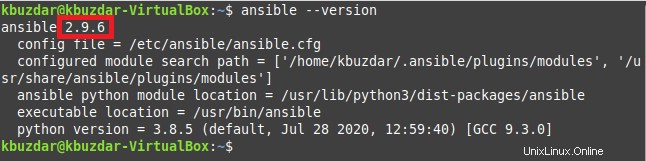
Eliminar Ansible de Linux Mint 20
También puede eliminar Ansible de su sistema Linux Mint 20 en cualquier momento que desee. Todo lo que tiene que hacer es eliminar primero este paquete junto con sus archivos de configuración ejecutando el comando que se muestra a continuación:
sudo apt-get purge ansible

Una vez que el paquete ansible se haya purgado con éxito, verá los siguientes mensajes en su pantalla.
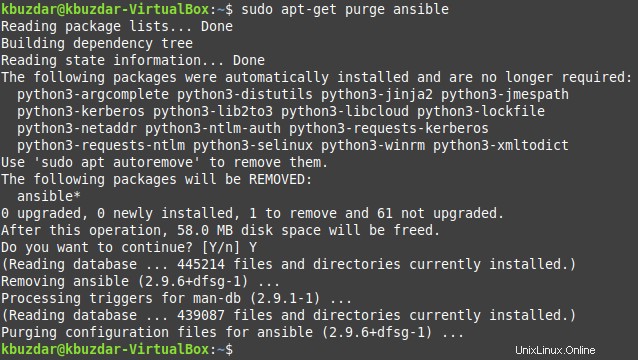
Finalmente, puede ejecutar el comando que se indica a continuación para eliminar los paquetes adicionales y las dependencias que solo ocupan el espacio de su sistema Linux Mint 20 sin ningún motivo.
sudo apt-get autoremove

Cuando todos los paquetes y dependencias no utilizados e irrelevantes se eliminen de nuestro sistema Linux Mint 20, notaremos un aumento significativo en el espacio libre de nuestro sistema.
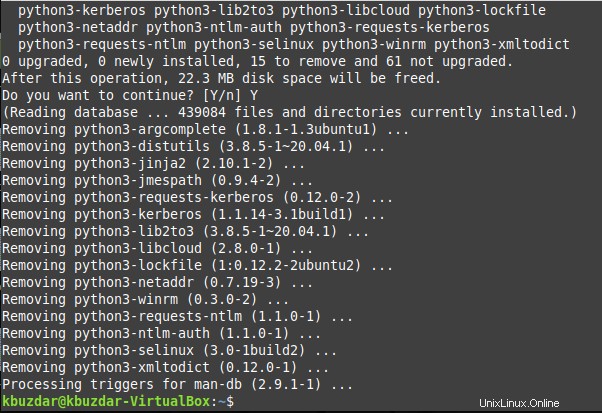
Conclusión
Siguiendo el tutorial de hoy, podrá instalar Ansible en su sistema Linux Mint 20 de manera muy conveniente. Además, si en algún momento siente que esta herramienta ya no cumple con su propósito, puede deshacerse fácilmente de ella eliminándola junto con todos sus paquetes y dependencias de su sistema Linux Mint 20.